
Mục lục:
- Bước 1: Nhận PCB cho các dự án của bạn được sản xuất
- Bước 2: Giới thiệu về LPS8 Dragino Gateway
- Bước 3: Giới thiệu về LGT92 LoRaWAN GPS Tracker
- Bước 4: Thiết lập nút: Nút theo dõi GPS dựa trên Arduino
- Bước 5: Lập trình nút GPS dựa trên Arduino
- Bước 6: Thiết lập nút theo dõi GPS LGT-92
- Bước 7: Kiểm tra hoạt động của LGT-92
- Tác giả John Day [email protected].
- Public 2024-01-30 13:30.
- Sửa đổi lần cuối 2025-01-23 15:14.
Này, có chuyện gì vậy, các bạn! Akarsh đây từ CETech.
Một vài dự án trở lại, chúng tôi đã xem xét Cổng LoRaWAN từ Dragino. Chúng tôi đã kết nối các nút khác nhau với Cổng và truyền dữ liệu từ các nút đến Cổng bằng cách sử dụng TheThingsNetwork làm máy chủ. Chúng tôi đã xem qua toàn bộ quá trình cấu hình của Gateway. Trong dự án này, Chúng tôi sẽ tiến xa hơn trò chơi đó một bước bằng cách kết nối thiết bị theo dõi GPS với Gateway. Trên thực tế, chúng tôi sẽ lần lượt kết nối hai thiết bị theo dõi GPS với Cổng vào.
Đầu tiên, chúng tôi sẽ kết nối một nút GPS dựa trên Arduino với Cổng sau khi lập trình để chia sẻ dữ liệu GPS và sau đó, chúng tôi sẽ kết nối một nút theo dõi GPS LGT92 được chế tạo sẵn từ Dragino và thu thập dữ liệu GPS từ đó.
Chờ đã, tôi đã nói với bạn về Cổng mới từ Dragino mà chúng ta sẽ sử dụng hôm nay chưa. Vâng, hôm nay chúng tôi có một cổng mới từ dragino với cổng LPS8 8 kênh mà chúng tôi sẽ sử dụng.
Chắc sẽ vui lắm đây. Vậy hãy bắt đầu.
Quân nhu:
Mua LPS8 ở Ấn Độ:
Mua LGT92 ở Ấn Độ:
Bước 1: Nhận PCB cho các dự án của bạn được sản xuất
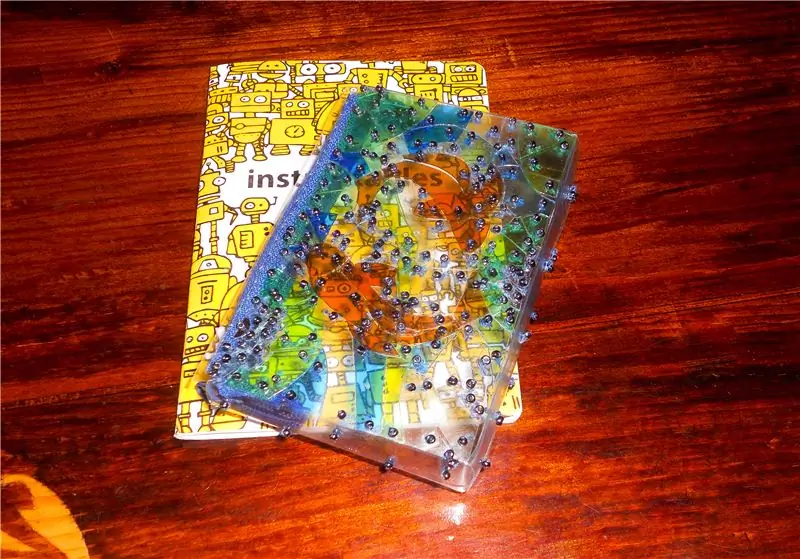
PCBGOGO, được thành lập vào năm 2015, cung cấp các dịch vụ lắp ráp PCB chìa khóa trao tay, bao gồm sản xuất PCB, lắp ráp PCB, tìm nguồn cung ứng linh kiện, kiểm tra chức năng và lập trình vi mạch.
Các cơ sở sản xuất của nó được trang bị các thiết bị sản xuất tiên tiến nhất. Mặc dù chỉ mới 5 năm tuổi nhưng các nhà máy của họ đã có kinh nghiệm trong ngành PCB hơn 10 năm tại thị trường Trung Quốc. Đây là một chuyên gia hàng đầu trong các dịch vụ lắp ráp PCB và sản xuất điện tử và lắp ráp PCB theo phương pháp chìa khóa trao tay.
PCBGOGO cung cấp dịch vụ đặt hàng từ nguyên mẫu đến sản xuất hàng loạt, hãy cùng họ đón Giáng sinh và Năm mới thật phong cách! Họ đang giảm giá phiếu giảm giá lớn cùng với quà tặng bất ngờ với đơn đặt hàng của bạn và nhiều quà tặng khác đang được tổ chức !!!!
Bước 2: Giới thiệu về LPS8 Dragino Gateway
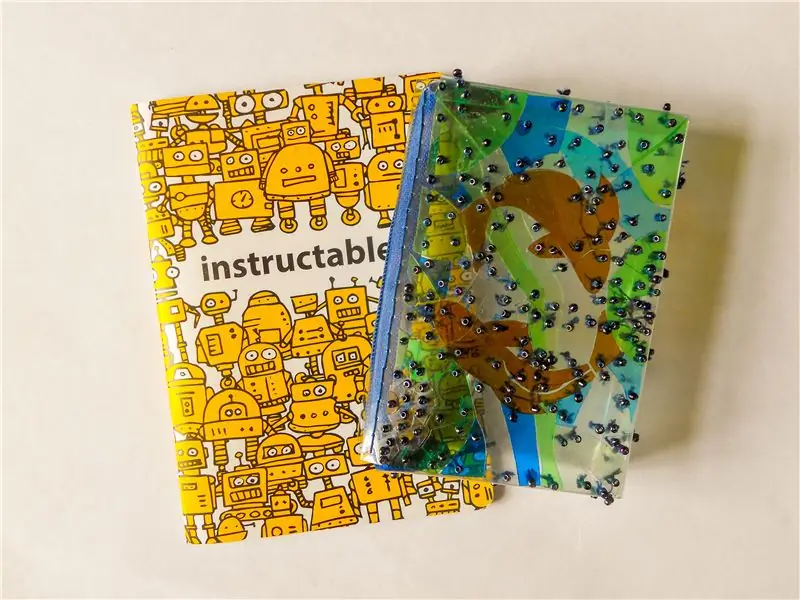


LPS8 là một Cổng LoRaWAN Trong nhà mã nguồn mở. Không giống như cổng đơn kênh LG01-P. LPS8 là một cổng 8 kênh có nghĩa là chúng ta có thể kết nối nhiều nút hơn với nó và có thể dễ dàng xử lý lưu lượng LoRa tương đối lớn hơn. Cổng LPS8 được cung cấp bởi một bộ tập trung SX1308 LoRa và hai bộ thu phát 1257 LoRa. Nó có một cổng USB host và một đầu vào nguồn USB loại C. Ngoài ra, nó cũng có một cổng ethernet có thể được sử dụng cho các mục đích kết nối. Nhưng chúng tôi sẽ không sử dụng nó ngày hôm nay vì chúng tôi sẽ kết nối nó bằng Wi-Fi. Ở mặt trước của Gateway, chúng ta có 4 đèn LED trạng thái cho Nguồn điện, Điểm truy cập Wifi, Cổng Ethernet và kết nối Internet.
Cổng này cho phép chúng tôi kết nối mạng không dây LoRa với mạng IP qua Wi-Fi hoặc Ethernet. LPS8 sử dụng bộ chuyển tiếp gói Semtech và hoàn toàn tương thích với giao thức LoRaWAN. Bộ tập trung LoRa trong Gateway này cung cấp 10 đường giải điều chế song song có thể lập trình được. Nó đi kèm với các dải tần số LoRaWAN tiêu chuẩn được cấu hình sẵn để sử dụng ở các quốc gia khác nhau. Một số tính năng của Cổng LPS8 LoRaWAN là:
- Nó là một hệ thống OpenWrt mã nguồn mở.
- Mô phỏng 49x bộ giải điều chế LoRa.
- Có 10 đường dẫn giải điều chế song song có thể lập trình.
Để đọc chi tiết về cổng LPS8. Bạn có thể tham khảo biểu dữ liệu của nó từ đây và hướng dẫn sử dụng từ đây.
Bước 3: Giới thiệu về LGT92 LoRaWAN GPS Tracker



Máy theo dõi GPS Dragino LoRaWAN LGT-92 là một máy theo dõi GPS mã nguồn mở dựa trên MCU công suất cực thấp STM32L072 MCU và mô-đun SX1276 / 1278 LoRa.
LGT-92 bao gồm một mô-đun GPS công suất thấp L76-L và một gia tốc kế 9 trục để phát hiện chuyển động và độ cao. Năng lượng cho cả mô-đun GPS và gia tốc kế có thể được MCU điều khiển để đạt được cấu hình năng lượng tốt nhất cho các ứng dụng khác nhau. Công nghệ không dây LoRa được sử dụng trong LGT-92 cho phép người dùng gửi dữ liệu và đạt được phạm vi cực xa với tốc độ dữ liệu thấp. Nó cung cấp giao tiếp trải phổ dải cực xa và khả năng chống nhiễu cao trong khi giảm thiểu mức tiêu thụ dòng điện. Nó nhắm mục tiêu các dịch vụ theo dõi chuyên nghiệp. Nó cũng có một nút SOS khẩn cấp trên đó, khi được nhấn sẽ gửi một thông báo mà nó được cấu hình. Nó là một nút nhẹ nhỏ có hai biến thể:
- LGT-92-Li: Nó được cung cấp bởi pin Li-ion 1000mA có thể sạc lại và mạch sạc được sử dụng để theo dõi thời gian thực với một đường lên theo dõi ngắn.
- LGT-92-AA: Tắt mạch sạc để có mức tiêu thụ điện năng thấp nhất và cấp nguồn trực tiếp bằng pin AA. Điều này được thiết kế để theo dõi nội dung chỉ cần liên kết lên một vài lần mỗi ngày.
Ở đây chúng tôi sẽ sử dụng biến thể LGT-92-Li. Một số tính năng của GPS Tracker này như được đề cập bên dưới:
- Tuân theo LoRaWAN 1.0.3
- Theo dõi GPS thường xuyên / thời gian thực
- Gia tốc kế 9 trục tích hợp
- Khả năng cảm biến chuyển động
- Giám sát nguồn điện
- Kẹp sạc có cổng USB (dành cho LGT-92-LI)
- Nguồn pin Li-ion 1000mA (dành cho LGT-92-LI)
- Đèn LED ba màu,
- Nút cảnh báo
- Băng tần: CN470 / EU433 / KR920 / US915 / EU868 / AS923 / AU915AT Lệnh thay đổi thông số
Để biết thêm chi tiết về LGT92, bạn có thể tham khảo Datasheet của sản phẩm này tại đây và hướng dẫn sử dụng của sản phẩm tại đây.
Bước 4: Thiết lập nút: Nút theo dõi GPS dựa trên Arduino
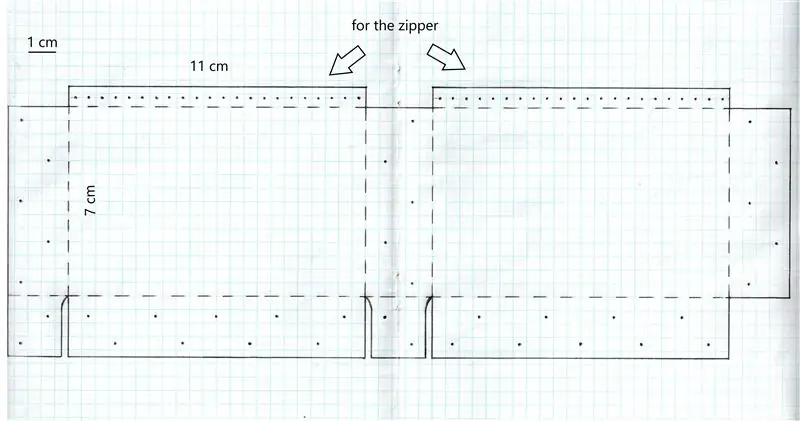
Trong bước này, chúng tôi sẽ thiết lập loại nút theo dõi GPS đầu tiên mà chúng tôi sẽ kết nối với Dragino Gateway của chúng tôi, tức là nút GPS dựa trên Arduino. Nút này có một Chip GPS trên bo mạch. Mặc dù chúng tôi cũng có thể kết nối ăng-ten GPS bổ sung với ăng-ten này, tôi vẫn sẽ sử dụng ăng-ten trên bo mạch. Nút GPS Tracker về cơ bản là một lá chắn GPS được kết nối với Arduino. Mô-đun LoRa được kết nối với nó có định dạng Zigbee và là mô-đun SX1276 LoRa. Trước khi kết nối nó với Dragino Gateway, chúng ta cần thiết lập và cấu hình Gateway với TheThingsNetwork. Quá trình này tương tự như quá trình chúng tôi đã sử dụng để định cấu hình Cổng LG01-P. Bạn có thể kiểm tra video này để biết quá trình cấu hình từ đây và cũng có thể tham khảo Các tài liệu hướng dẫn cho dự án đó từ đây. Sau khi thiết lập Gateway. Bây giờ chúng ta cần thực hiện các kết nối để Node hoạt động. Vì phần GPS được kết nối như một tấm chắn nên không cần bất kỳ dây nào và tất cả. Chúng ta chỉ cần kết nối hai dây jumper là chân GPS-Rx và GPS-Tx cần kết nối tương ứng với chân số 3 và 4. Khi nút được mua, nó có các jumper màu vàng trên các chân mà chúng ta cần kết nối. Trước tiên, loại bỏ những jumper đó sau đó bạn có thể thực hiện các kết nối. Sau khi thực hiện các kết nối đơn giản này, bây giờ đã đến lúc tải mã vào nút này mà chúng ta sẽ thực hiện trong bước tiếp theo.
Bạn có thể nhận được mô tả chi tiết về GPS Shield từ đây.
Bước 5: Lập trình nút GPS dựa trên Arduino


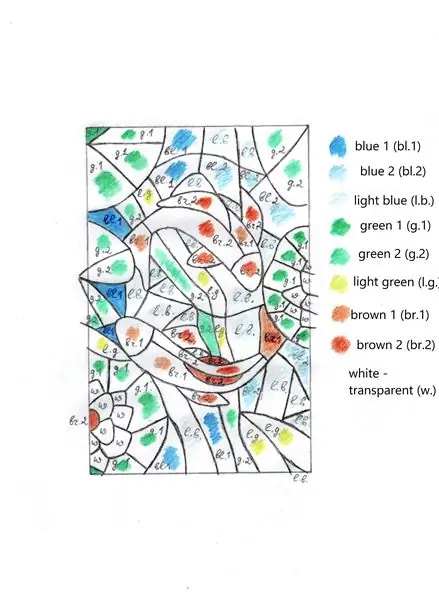
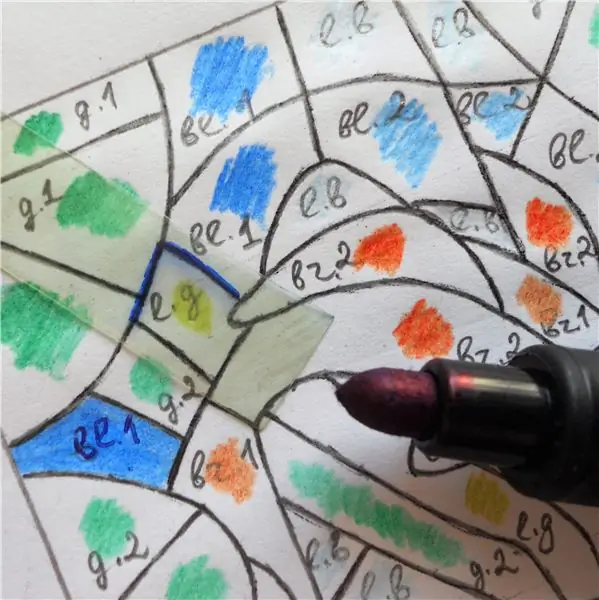
Trong bước này, chúng tôi sẽ tải lên chương trình trong nút dựa trên Arduino của chúng tôi. Đối với điều đó, bạn cần tham khảo kho lưu trữ GitHub cho dự án này từ đây và làm theo các bước được đưa ra bên dưới:
1. Đi tới kho Github. Ở đó bạn sẽ thấy một tệp có tên "Arduino LoRaWAN GPS Tracker.ino". Mở tệp đó. Đây là mã cần được tải lên Arduino, vì vậy hãy sao chép mã đó và dán mã đó vào Arduino IDE.
2. Đi tới TheThingsNetwork Console. Ở đó, bạn cần tạo một Ứng dụng, cung cấp cho nó bất kỳ ID ứng dụng ngẫu nhiên nào, Một số mô tả nếu bạn muốn và sau đó nhấp vào nút "Thêm ứng dụng". Sau khi Ứng dụng được thêm, hãy chuyển đến tab thiết bị.
3. Ở đó bạn cần đăng ký một thiết bị. Cung cấp một ID thiết bị duy nhất cho thiết bị. Tạo một EUI Thiết bị và EUI Ứng dụng ngẫu nhiên và nhấn nút đăng ký.
4. Sau khi hoàn tất, bạn cần phải chuyển đến cài đặt và chuyển phương thức kích hoạt từ OTAA sang ABP và sau đó nhấp vào nút lưu.
5. Từ trang Tổng quan về thiết bị, sao chép địa chỉ thiết bị và dán vào mã được đăng trong Arduino IDE tại vị trí tương ứng. Sau đó, sao chép Khóa phiên mạng và Khóa phiên ứng dụng ở định dạng được mã hóa và dán chúng vào mã.
6. Sau khi hoàn tất, hãy kết nối Arduino với PC của bạn. Chọn đúng Cổng COM và nhấn nút tải lên. Sau khi mã được tải lên. Mở Serial Monitor ở tốc độ truyền 9600 và bạn sẽ thấy một số dữ liệu trên màn hình nối tiếp, nó tượng trưng cho việc truyền dữ liệu đang diễn ra.
7. Sau đó, quay lại bảng điều khiển TheThingsNetwork và mở ứng dụng mà chúng tôi đã tạo. Ở đó, nhấp vào nút Định dạng tải trọng. Quay lại kho lưu trữ Github ở đó, bạn sẽ thấy một tệp có tên "Arduino GPS Tracker Payload". Mở tệp đó và sao chép mã nhỏ được viết ở đó và dán mã đó dưới các định dạng tải trọng. Sau đó, lưu các chức năng tải trọng. Chức năng tải trọng này được sử dụng để giải mã dữ liệu được gửi bởi nút GPS.
Trong phần này, chúng ta cũng đã hoàn thành phần Lập trình cho nút. Nếu bạn đi đến tab Dữ liệu, bạn sẽ thấy một số dữ liệu ngẫu nhiên ở đó trước khi chức năng tải trọng được áp dụng. Nhưng ngay sau khi chức năng tải trọng được áp dụng. Sau đó, bạn sẽ thấy một số dữ liệu có ý nghĩa như Vĩ độ, Kinh độ và thông báo cho biết chức năng Tải trọng TTN. Điều này cho thấy rằng nút đã được kết nối thành công và quá trình truyền dữ liệu cũng đang diễn ra. Vì nút này không được gắn với các vệ tinh GPS, đó là lý do tại sao nó mất thời gian trong việc truyền dữ liệu nhưng nó cũng sẽ xảy ra nếu chúng ta giữ nó dưới bầu trời rộng mở và thêm một ăng-ten bổ sung thì chúng ta có thể nâng cao đáng kể hiệu suất của nó.
Bước 6: Thiết lập nút theo dõi GPS LGT-92
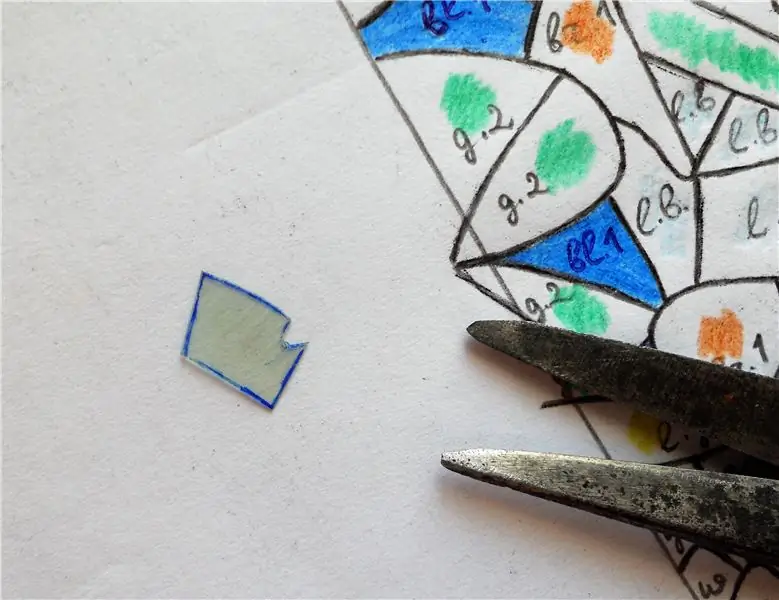

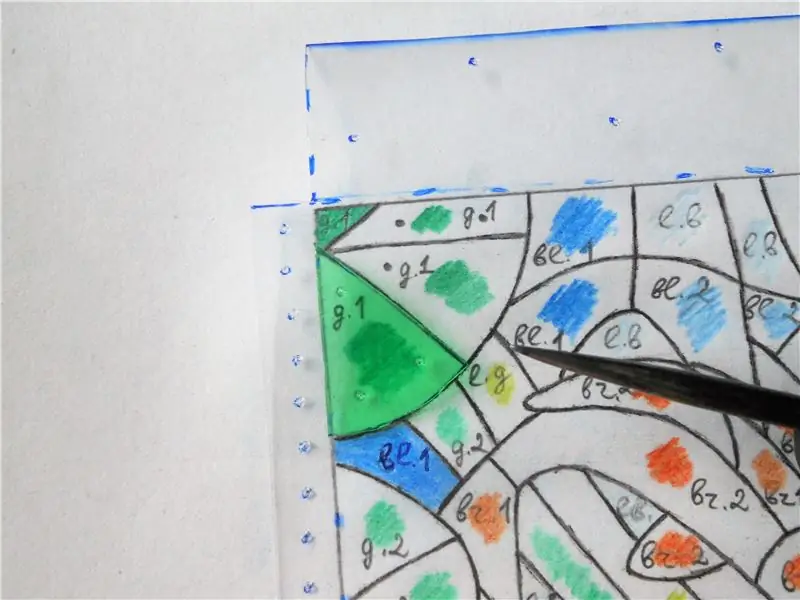
Cho đến bây giờ, chúng tôi đã thực hiện thiết lập và cấu hình nút Arduino GPS và gửi dữ liệu qua nó tới cổng. Nhưng như bạn có thể thấy rằng Arduino Node hơi cồng kềnh và không đẹp mắt lắm. Nhưng đừng lo lắng vì chúng tôi có nút Theo dõi GPS LGT-92 từ Dragino. Đây là một nút theo dõi GPS, nhẹ, đẹp, có cấu trúc tương tự như nút Arduino ở bên trong nhưng ở bên ngoài, nó có một bảng điều khiển có nút SOS lớn màu đỏ gửi dữ liệu khẩn cấp đến cổng khi được nhấn và từ cửa ngõ, chúng ta có thể đọc điều đó. Nó có một đèn LED nhiều màu cũng sáng lên để tượng trưng cho những thứ khác nhau. Có nút BẬT / TẮT nguồn ở phía bên phải. Nó đi kèm với một số phụ kiện như dây đeo để buộc nó ở đâu đó và cũng có thể sử dụng cáp USB để kết nối nó với bộ chuyển đổi USB sang Serial và từ đó bạn có thể kết nối nó với PC của mình. Trong trường hợp của chúng tôi, chúng tôi không cần thực hiện bất kỳ mã hóa nào vì LGT-92 đã được cấu hình sẵn. Hộp đi kèm có một số dữ liệu như EUI của Thiết bị và những thứ khác, vì vậy chúng tôi cần giữ hộp an toàn bên mình.
Bây giờ đến phần cấu hình. Chúng tôi cần tạo một ứng dụng như chúng tôi đã làm trong trường hợp của nút GPS Arduino. Nhưng cần thực hiện một số thay đổi như dưới đây:
1. Khi chúng tôi vào tab EUI trong phần cài đặt, chúng tôi thấy rằng đã có một EUI mặc định. Chúng tôi cần xóa EUI đó và nhập EUI Ứng dụng có trên hộp của LGT-92.
2. Bây giờ chúng ta cần tạo một thiết bị và bên trong cài đặt thiết bị, chúng ta cần nhập Device EUI và App Key mà chúng ta sẽ nhận được trên hộp. Khi hai điều này được nhập, thiết bị của chúng tôi sẽ được đăng ký và sẵn sàng sử dụng.
Bằng cách này, cấu hình được thực hiện và thiết bị của chúng tôi đã sẵn sàng để được sử dụng như một nút.
Bước 7: Kiểm tra hoạt động của LGT-92
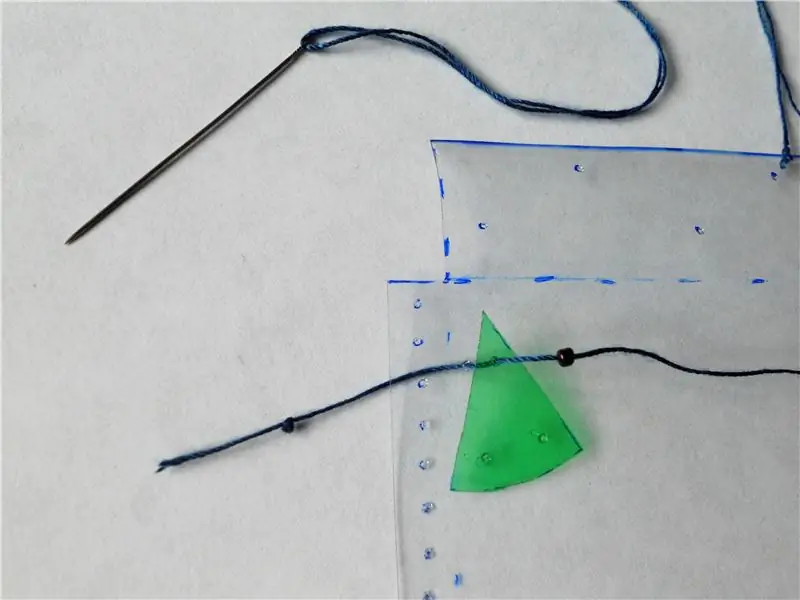

Đến bước trước, chúng ta đã hoàn tất phần thiết lập, cấu hình và đăng ký thiết bị của nút Theo dõi GPS LGT-92 của chúng tôi. Bây giờ khi chúng ta BẬT LGT-92, chúng ta sẽ thấy đèn xanh trong khi nó BẬT. Khi thiết bị BẬT, đèn sẽ TẮT và sẽ nhấp nháy sau một khoảng thời gian cụ thể. Đèn nhấp nháy sẽ có màu xanh lam cho thấy dữ liệu được gửi tại thời điểm đó. Bây giờ khi chúng ta đi đến tab Dữ liệu, chúng ta sẽ thấy rằng có một số dữ liệu ngẫu nhiên. Vì vậy, chúng ta cần thay đổi Định dạng tải trọng như chúng ta đã làm đối với nút Arduino. Đi đến kho lưu trữ Github, nơi bạn sẽ thấy một tệp có tên "LGT-92 GPS Tracker Payload". Mở tệp và sao chép mã được viết ở đó. Bây giờ quay lại TheThingsNetwork Console, ở đó bạn cần chuyển đến tab Định dạng tải trọng và dán mã vào đó. Lưu các thay đổi và bạn đã hoàn tất. Bây giờ khi bạn quay lại tab Dữ liệu, bạn sẽ thấy rằng bây giờ dữ liệu ở một số định dạng dễ hiểu. Ở đó, bạn sẽ thấy dữ liệu như Điện áp pin, Vĩ độ, Kinh độ, v.v. bạn cũng sẽ thấy một số dữ liệu cho biết Alarm_status: False cho thấy rằng nút SOS không được nhấn.
Bằng cách này, chúng tôi đã xem xét nút LPS-8 Dragino Gateway và LGT-92 GPS Tracker và định cấu hình chúng để gửi và nhận dữ liệu vị trí. Những thiết bị này có thể rất hữu ích trong việc tạo các dự án dựa trên LoRa. Tôi cũng sẽ thử thực hiện một số dự án với họ trong tương lai. Hy vọng bạn thích hướng dẫn này. Mong gặp lại bạn lần sau.
Đề xuất:
Xây dựng một công cụ theo dõi năng lượng mặt trời tự động với Arduino Nano V2: 17 bước (có hình ảnh)

Xây dựng công cụ theo dõi năng lượng mặt trời tự động với Arduino Nano V2: Xin chào! Có thể hướng dẫn này là một phần hai trong dự án Solar Tracker của tôi. Để được giải thích về cách hoạt động của bộ theo dõi năng lượng mặt trời và cách tôi thiết kế bộ theo dõi đầu tiên của mình, hãy sử dụng liên kết bên dưới. Điều này sẽ cung cấp ngữ cảnh cho dự án này. Https://www.instructables.co
Theo dõi & theo dõi các cửa hàng nhỏ: 9 bước (có hình ảnh)

Theo dõi & theo dõi cho các cửa hàng nhỏ: Đây là một hệ thống dành cho các cửa hàng nhỏ được cho là gắn vào xe đạp điện hoặc xe tay ga điện tử để giao hàng trong phạm vi ngắn, ví dụ như một tiệm bánh muốn giao bánh ngọt. Theo dõi và theo dõi nghĩa là gì? Theo dõi và theo dõi là một hệ thống được sử dụng bởi ca
Bộ dụng cụ theo dõi xe ô tô tự làm bằng rô bốt thông minh Theo dõi ô tô cảm quang: 7 bước

Tự làm bộ dụng cụ theo dõi rô bốt thông minh theo dõi ô tô Theo dõi ô tô cảm quang: Thiết kế bởi SINONING ROBOT Bạn có thể mua từ rô bốt theo dõi ô tô ChipLM393 so sánh hai điện trở quang, khi có một đèn LED cảm quang một bên TRẮNG thì bên của động cơ sẽ dừng ngay lập tức, bên kia của động cơ quay lên, để
Theo dõi thời tiết M5Stack M5stick C dựa trên ESP32 với DHT11 - Theo dõi nhiệt độ độ ẩm & chỉ số nhiệt trên M5stick-C với DHT11: 6 bước

Theo dõi thời tiết M5Stack M5stick C dựa trên ESP32 với DHT11 | Theo dõi nhiệt độ độ ẩm và chỉ số nhiệt trên M5stick-C Với DHT11: Xin chào các bạn, trong phần hướng dẫn này, chúng ta sẽ học cách giao tiếp cảm biến nhiệt độ DHT11 với m5stick-C (một bảng phát triển của m5stack) và hiển thị nó trên màn hình của m5stick-C. Vì vậy, trong hướng dẫn này, chúng ta sẽ đọc nhiệt độ, độ ẩm & nhiệt tôi
Cách kết nối DeLorme Earthmate GPS LT-20 với Google Earth của bạn để có bản đồ theo dõi GPS tuyệt vời.: 5 bước

Cách kết nối DeLorme Earthmate GPS LT-20 với Google Earth của bạn để có Bản đồ theo dõi GPS tuyệt vời: Tôi sẽ chỉ cho bạn cách kết nối thiết bị GPS với chương trình Google Earth phổ biến mà không cần sử dụng Google Earth Plus. Tôi không có ngân sách lớn nên tôi có thể đảm bảo rằng điều này sẽ rẻ nhất có thể
